Instagram 消息未发送? 尝试修复 7 个问题
已发表: 2023-03-16您是否在 iPhone 或 Android 手机上使用 Instagram 应用程序发送消息时遇到问题? 可能是应用程序故障导致您的消息无法送达。 我们将向您展示如何解决该问题以及问题的其他原因。
您无法从您的 Instagram 帐户发送消息的其他原因包括互联网连接不活跃、Instagram 关闭、您的 Instagram 应用程序缓存损坏、您的应用程序版本过时等等。
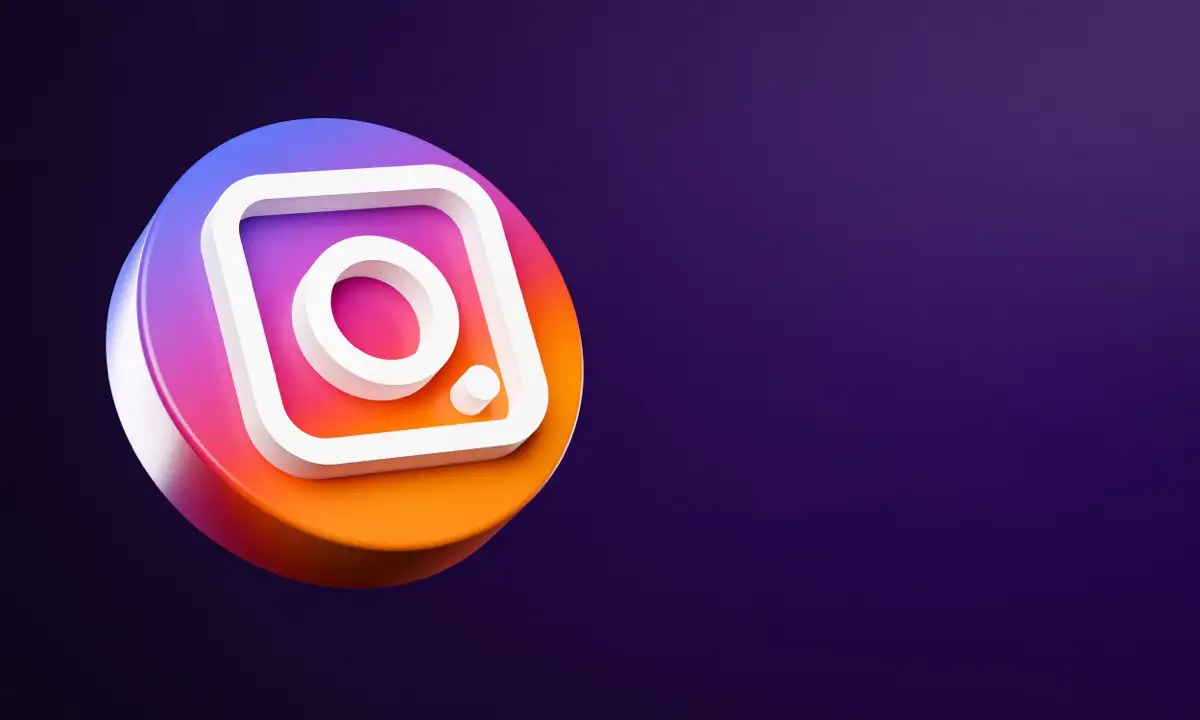
1.确保您的互联网正常工作
您无法使用 Instagram 发送消息的原因之一是您的互联网连接不工作。 使用非活动连接,应用程序无法连接到服务器,无法传递您的消息。
您可以通过打开首选网络浏览器并启动网站来检查手机的连接状态。 如果站点加载失败,则表明您的连接有问题。 您必须先解决该问题,然后才能开始使用 Instagram 发送消息。
您可以尝试解决手机上网问题或寻求互联网服务提供商的帮助。
2.检查 Instagram 是否已关闭
您无法使用 Instagram 发送消息的另一个原因是该平台已关闭。 与许多其他在线服务一样,Instagram 的服务器可能会面临中断,导致其所有功能停止工作。
您可以使用 Downdetector 等网站检查 Instagram 是否确实已关闭。 您将了解此社交媒体平台是否在此站点上遇到任何问题。 如果 Instagram 确实出现故障,您将不得不等到公司恢复服务器。
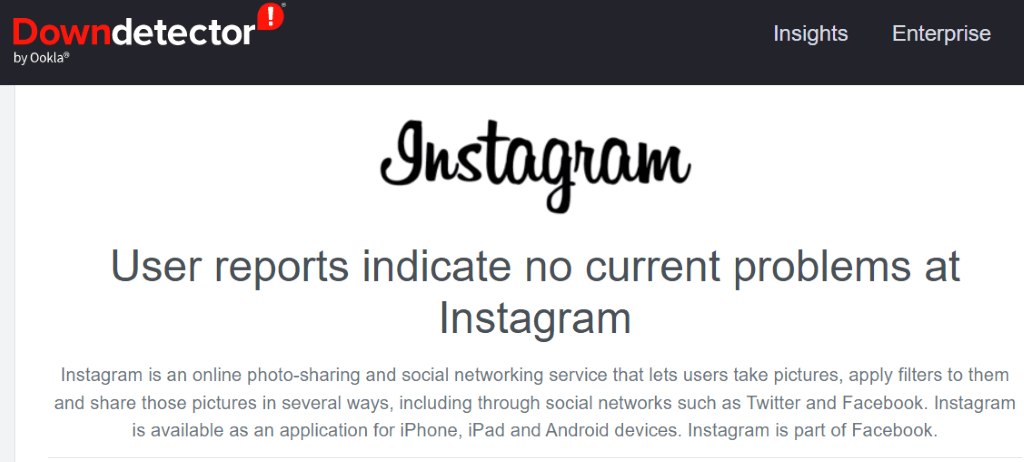
同时,您可以使用其他即时通讯应用程序与您的联系人进行交流。
3. 通过清除缓存修复 Instagram 的消息问题
Instagram 将缓存文件存储在您的手机上,以改善您的应用程序使用体验。 这些文件有时会损坏,使应用程序不稳定。 这可能是您无法使用该应用程序发送消息的原因。
幸运的是,解决应用程序缓存文件的问题很容易,因为您只需清除有问题的缓存文件即可。 这样做不会删除您在应用程序中的数据或让您丢失任何其他项目。
请注意,您只能在 Android 设备上清除应用程序的缓存文件。 iPhone 不允许您删除应用程序的缓存数据; 您必须卸载并重新安装该应用程序才能执行此操作。
- 打开 Android 手机上的设置。
- 在设置中选择应用>应用管理。
- 在列表中选择Instagram 。
- 选择存储使用情况。
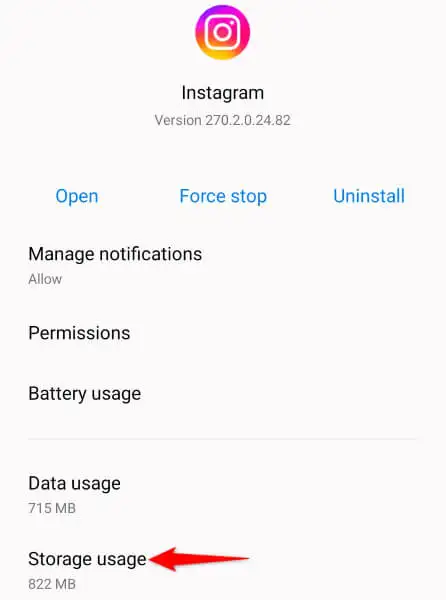
- 点击清除缓存以删除 Instagram 缓存。
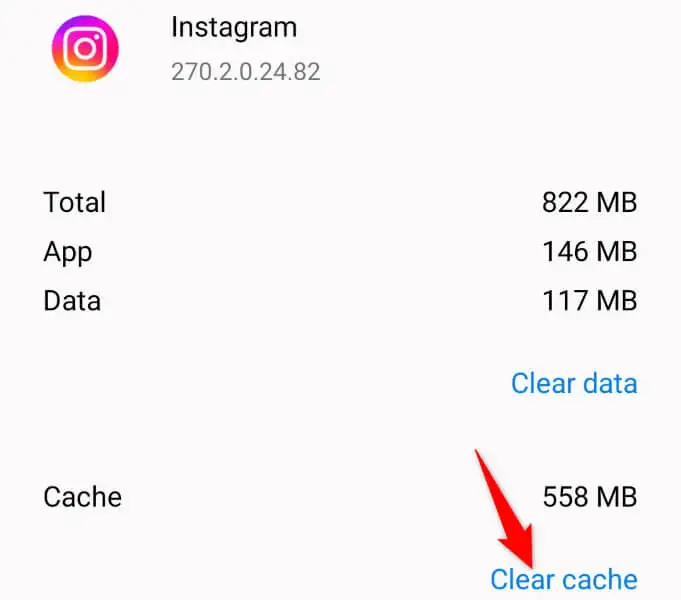
- 从您的应用程序抽屉或主屏幕启动Instagram应用程序
4.在你的 iPhone 或 Android 手机上更新 Instagram
有时,应用程序的错误会阻止您使用某些功能。 您无法使用 Instagram 发送消息可能是应用程序出现问题的结果。
在这种情况下,您可以通过将您的应用程序更新到最新版本来获得最新的错误修复和可能的新功能。 这可确保您拥有尽可能多的无错误体验,并确保您可以在手机上享受最新和最强大的应用程序功能。
在安卓上
- 在手机上打开Google Play 商店。
- 查找Instagram 。
- 点按搜索结果中应用程序旁边的更新。
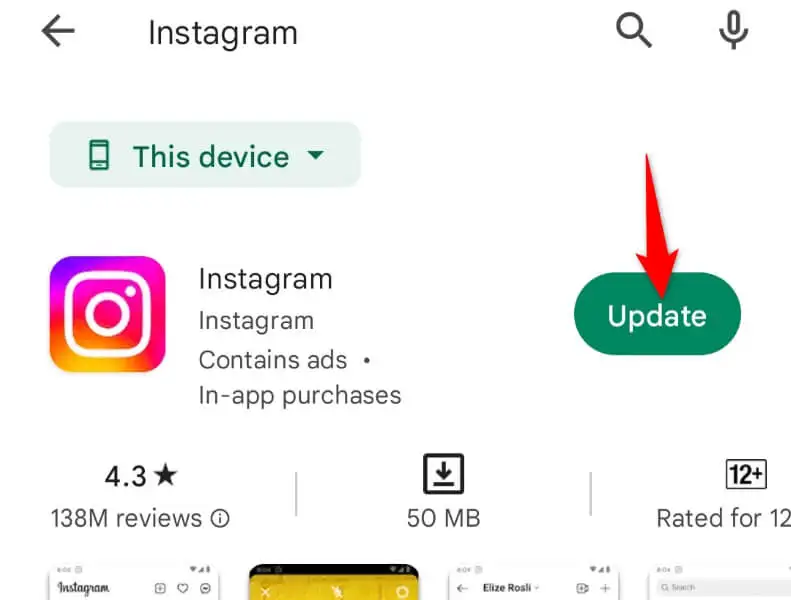
在 iPhone 上
- 在 iPhone 上启动App Store 。
- 选择底部的更新。
- 在列表中选择Instagram旁边的更新。
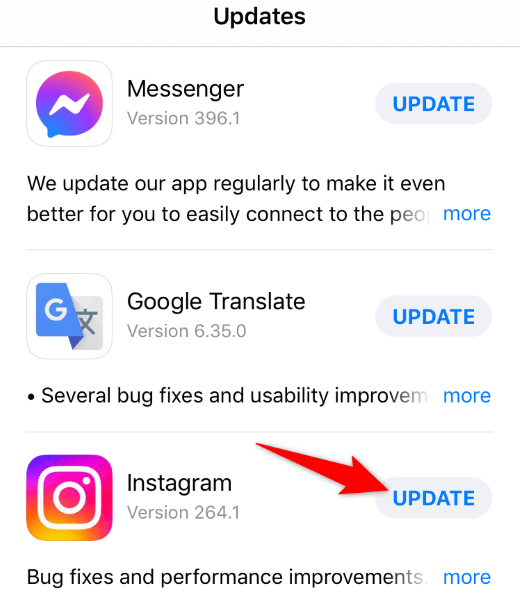
5.在 Instagram 应用程序中注销并重新登录您的帐户
如果您仍然无法使用 Instagram 发送消息,则您在应用程序中的登录会话可能存在问题。 在这种情况下,请在应用程序中注销并重新登录您的帐户以解决您的问题。

您需要 Instagram 登录详细信息才能重新登录帐户,因此请将这些详细信息放在手边。
- 在手机上启动Instagram 。
- 选择右下角的个人资料图标。
- 选择右上角的三条水平线,然后选择“设置” 。
- 向下滚动设置并点按注销。
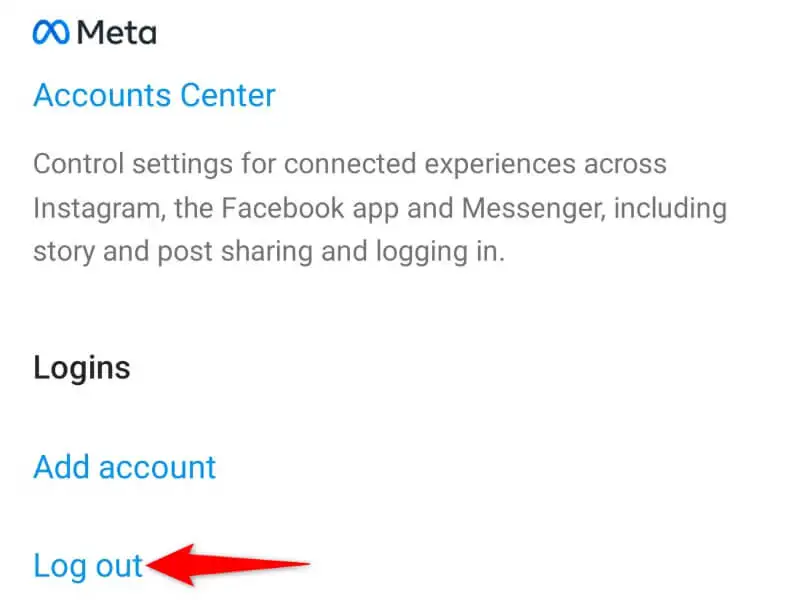
- 在提示中选择Not now 。
- 关闭并重新打开Instagram ,然后登录您的帐户。
6.在手机上卸载并重新安装 Instagram
如果退出并重新登录未能解决您的问题,请在您的手机上移除并重新安装 Instagram 应用程序。 这将从您的设备中删除应用程序的现有文件,其中一些可能已损坏,从而解决您的应用程序问题。
同样,在重新安装应用程序后,您将需要您的 Instagram 用户名和密码才能重新登录您的帐户,因此请将这些详细信息放在手边。
在安卓上
- 启动手机的应用程序抽屉,点击并按住Instagram ,然后选择卸载。
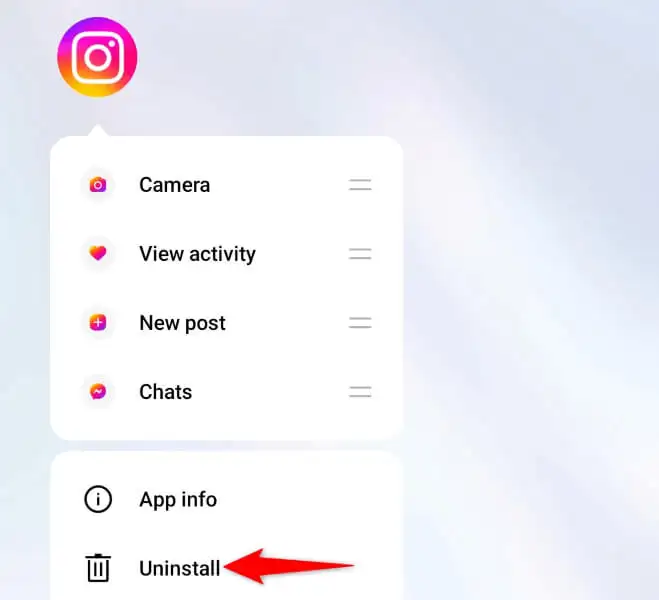
- 在提示中选择卸载以从手机中删除该应用程序。
- 打开Play Store ,找到Instagram ,然后选择Install 。
在 iPhone 上
- 在主屏幕上点击并按住Instagram 。
- 选择应用程序左上角的X。
- 在提示中选择删除。
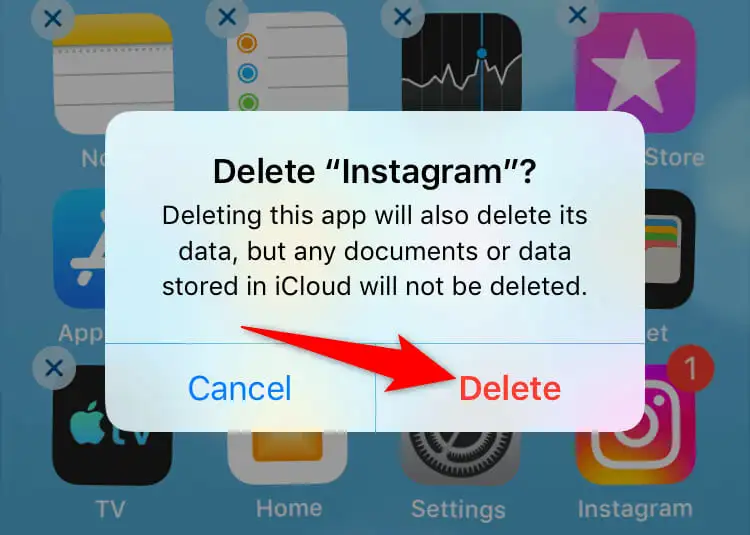
- 通过启动App Store 、找到Instagram并点击下载图标来重新安装该应用程序。
7. 从网络版发送 Instagram 消息
如果您必须向某人发送消息而 Instagram 应用程序无法运行,请在您的计算机上使用 Instagram 的网络版本来发送和接收消息。 此版本的工作原理与您的移动应用程序几乎相同。
- 打开您首选的桌面网络浏览器并启动 Instagram.com。 然后,登录您的帐户。
- 从左侧边栏中选择消息。
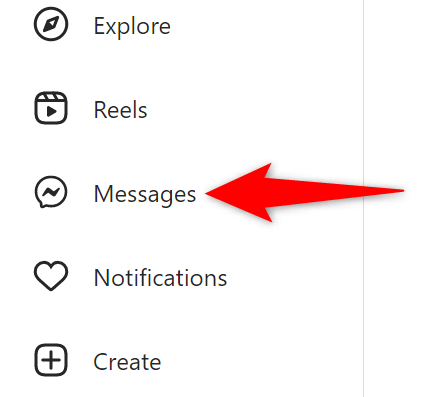
- 选择您要继续的 Instagram 直接消息,输入您的消息,然后按Enter 键。
解决 Instagram 在手机上发送失败的消息
Instagram 直接消息问题可能会阻止您在该平台上与您的朋友和家人交流。 如果您通过关闭并重新打开应用程序无法解决问题,请使用上述方法,您的消息问题应该已解决。
然后,您可以访问所有收到的消息,也可以从 iPhone 或 Android 手机上的 Instagram 应用程序中发送新消息。
